
Quản lý người dùng nhóm
lượt xem 8
download
 Download
Vui lòng tải xuống để xem tài liệu đầy đủ
Download
Vui lòng tải xuống để xem tài liệu đầy đủ
Thông tin của người dùng chủ yếu được lưu trong tập tin /etc/passwd, Linux có ba loại người dùng cơ bản: supper user, system user, regular user. • Super user: là người dùng quản trị của hệ thống Linux hoặc Unix, thường gọi với tên là người dùng root. Người dùng này được hệ thống cung cấp một định danh quản lý UID có giá trị 0.
Bình luận(0) Đăng nhập để gửi bình luận!
Nội dung Text: Quản lý người dùng nhóm
- QUẢN LÝ NGƯỜI DÙNG, NHÓM QUẢN LÝ NGƯỜI DÙNG 1. Thông tin của người dùng chủ yếu được lưu trong tập tin /etc/passwd, Linux có ba loại người dùng cơ bản: supper user, system user, regular user. • Super user: là người dùng quản trị của hệ thống Linux hoặc Unix, thường gọi với tên là người dùng root. Người dùng này được hệ thống cung cấp một định danh quản lý UID có giá trị 0. • System user: là người dùng được tạo ra khi ta cài đặt chương trình, dịch vụ hệ thống. • Regular user: tạm gọi là user thường, những user này chỉ được quyền login vào hệ thống và sử dụng tài nguyên. UID của người dùng này thường có giá trị >=500. Tập tin /etc/passwd a. Tập tin /etc/passwd đóng vai trò sống còn đối với một hệ thống Unix, Linux. Mọi người đều có thể đọc được tập tin này nhưng chỉ có root mới có quyền thay đổi nó. Mỗi tài khoản được lưu trong một dòng gồm bảy cột: Cột 1 : tên người sử dụng Cột 2 : liên quan đến mật khẩu tài khoản và “x” đối với tài khoản đang hoạt động Linux Cột 3,4: định danh tài khoản (UID) và định danh nhóm (GID) Cột 5 : tên đầy đủ của người sử dụng. Cột 6 : thư mục cá nhân (Home Directory) Cột 7 : chương trình sẽ chạy đầu tiên sau khi người dùng đăng nhập vào hệ thống Tập tin /etc/shadow b. Tập tin /etc/shadow lưu trữ mật khẩu thực sự của người dùng, mật khẩu này đã được mã hóa. Ngoài thông tin mật khẩu, file này còn lưu trữ các tùy chọn mật khẩu và tùy chọn của tài khoản.
- Mỗi tài khoản thường có khoảng tám cột: Cột 1: phải khớp với username trong file /etc/passwd Cột 2: mật khẩu đã được mã hóa Cột 3: số ngày từ 1/1/1970 đến ngày thay đổi mật khẩu Cột 4: số ngày tối thiểu yêu cầu thay đổi mật khẩu Cột 5: số ngày tối đa mật khẩu được sử dụng Cột 6: số ngày ra cảnh báo trước khi mật khẩu không còn hợp lệ Cột 7: số ngày quy định account bị vô hiệu Cột 8: ngày vô hiệu hóa tài khoản tính từ ngày 1/1/1970. CÁC THAO TÁC TRÊN NGƯỜI DÙNG c. Tạo tài khoản người dùng Cú pháp : #useradd [tùy chọn] Chú ý: Nếu không chỉ định user mới tạo vào một nhóm nào thì hệ thống sẽ tự động tạo ra nhóm cùng tên với tên user và thêm user vào nhóm này Các tùy chọn: -c “thông tin người dùng”. -d . -m tạo thư mục cá nhân nếu chưa tồn tại. -g . Ví dụ: Tạo user có tên nvb #useradd –c “Nguyen Van B” nvb #passwd nvb #useradd –c ”Nguyen van a” -d /home/nva -m -g hocvien nva Sử dụng lệnh su để chuyển đổi giữa các người dùng. Thay đổi thông tin người dùng Cú pháp: #usermod [tùy chọn] Những [tùy chọn] tương tự như lệnh useradd.
- Ví dụ: cho tài khoản nvb vào nhóm admin #usermod –g admin nvb thêm user nvb vào nhóm admin Tạm khóa tài khoản người dùng Mở khóa Khóa passwd –l passwd –u usermod –L usermod –U Hủy tài khoản Lệnh userdel dùng để xóa một tài khoản. Ngoài ra, bạn cũng có thể xóa một tài khoản bằng cách xóa đi dòng dữ liệu tương ứng với tài khoản đó trong tập tin /etc/passwd. Cú pháp : #userdel [option] Ví dụ : #userdel –r nvb -r các file tồn tại trong thư mục riêng của người dùng sẽ bị xóa bỏ. QUẢN LÝ NHÓM 2. THÔNG TIN CỦA NHÓM a. Thiết lập những người dùng có chung một số đặc điểm nào đó hay có chung quyền hạn trên tài • nguyên vào chung một nhóm. • Mỗi nhóm có một tên riêng và một định danh nhóm, một nhóm có thể có nhiều người dùng và người dùng là thành viên của một hoặc nhiều nhóm. • Thông tin về nhóm lưu tại tập tin /etc/group. Mỗi dòng định nghĩa một nhóm, các trường trên dòng cách nhau bằng dấu “:”. Cú pháp mô tả thông tin nhóm trong file /etc/group. ::: b. CÁC THAO TÁC TRÊN NHÓM Tạo nhóm Cú pháp: #groupadd Ví dụ: #groupadd hocvien Thêm người dùng vào nhóm
- Cú pháp: #usermod –g user hv1 thuộc cả 2 nhóm test và hocvien (không có #usermod –G test,hocvien hv1 khoảng trắng test,hocvien và user sẽ bị hủy các nhóm mà trước đây là thành viên) đổi tên đăng nhập hv1 thành hocvien1 #usermod -l hocvien1 hv1 Hủy nhóm Cú pháp: #groupdel Ví dụ: Xóa nhóm hocvien các user trong nhóm vẫn còn #groupdel hocvien Xem thông tin về user và group Ta có thể dùng lệnh groups hoặc id để xem thông tin về một tài khoản hay một nhóm nào đó trong hệ thống. Cú pháp: #id Ví dụ: Ta muốn xem groupID của một user hv2 ta dùng lệnh: #id –G hv2 Để xem tên nhóm của một user dùng lệnh: groups Ví dụ: [root@server ~]# groups root root : root bin daemon sys adm disk wheel Xóa user khỏi nhóm: c. QUYỀN TRÊN FILESYSTEM Linux cho phép người dùng xác định các quyền đọc (read), ghi (write) và thực thi • (execute) cho từng đối tượng. Có ba đối tượng Người sở hữu (the owner) Nhóm sở hữu (the group owner) Người khác (“other users” hay everyone else) Quyền đọc (Read – r – 4) cho phép đọc nội dung tập tin •
- Quyền ghi (Write – w – 2) dùng để tạo, thay đổi hay xóa tập tin • Quyền thực thi (Execute – x – 1) cho phép thực thi chương trình • Ví dụ: lệnh ls –l myfile -rw-r--r-- 1 fido users 163 Dec 7 14 : 31 myfile Các ký tự -rw-r--r-- biểu thị quyền truy cập của tập tin myfile (chủ sở hữu – nhóm sở hữu – người dùng khác) Tổ hợp của ba quyền trên có giá trị từ 0 đến 7 • : không có quyền 000 0 or --- 1 or --x : execute 001 2 or -w- : write-only (race) 010 3 or -wx : write và execute 011 4 or r-- : read-only 100 5 or r-x : read và execute 101 6 or rw- : read và write 110 7 or rwx : read, write và execute 111 GÁN QUYỀN CHO NGƯỜI DÙNG Sử dụng lệnh ll hoặc ls –l để xem chi tiết Lệnh chmod: cấp quyền hạn truy cập của tập tin hay thư mục • Cú pháp: #chmod [tùy chọn] [tập tin] Các tùy chọn: Nhóm người dùng Quyền hạn Thao tác
- : thêm quyền u : user + r : read : xóa quyền g : group - w : write : gán quyền o : other = x : excute a : all Ví dụ: Thêm quyền write cho nhóm trên tập tin myfile. #chmod g+w myfile #chmod a+wrx myfile #chmod 755 myfile Lệnh chown: dùng thay đổi người sở hữu. • Cú pháp : #chown [người dùng:nhóm] [tập tin/thư mục] Ví dụ: #chown hv1 /bt/test.txt Chuyển chủ sở hữu của file test.txt là người dùng hv1 Lệnh chgrp: dùng thay đổi nhóm sở hữu. • Cú pháp : #chgrp [nhóm] [tập tin/thư mục] Ví dụ: #chgrp users /tmp/test Chuyển chủ sở hữu của tập tin /tmp/test là nhóm users Lệnh umask: Là lệnh cho phép thiết lập quyền mặc định của người dùng truy xuất • filesystem, mặc định giá trị umask là 022 . Quyền mặc định của file hoặc thư mục được xác định là phần bù của umask • xét trên ba bit quyền hạn của hệ thống dành cho người dùng.
- Đối với tập tin quyền tối đa mà hệ thống tự động có thể gán là rw. Do đó, • quyền tối đa của file tính theo hệ thập phân là 666. (666 – 022 = 644: đọc ghi – đọc - đọc). Đối với thư mục thì quyền tối đa của từng người dùng là 777. (777 – 022 = • 755: đọc, ghi, thực thi – đọc, thực thi - đọc, thực thi) Cú pháp lệnh umask: #umask #umask 020
- Hãy đăng nhập vào hệ thống và thực hiện các yêu cầu sau: 1. Xem nội dung tập tin /etc/passwd và cho biết có bao nhiêu người dùng do hệ thống tạo ra? (đếm số dòng dùng lệnh wc /etc/passwd hoặc sử dụng vi). Người dùng nào có UID = 100. (dùng lệnh grep để tìm kiếm hoặc sử dụng vi) 2. Cho biết có bao nhiêu người dùng có UID=0, GID=0. Dùng vi ghi nhận danh sách những người dùng này vào tập tin /baitap/dsuser. (Sử dụng grep để tìm kiếm và sử dụng vi để ghi nhận) 3. Xem nội dung tập tin /etc/group và cho biết có bao nhiêu nhóm do hệ thống tạo ra. (sử dụng vi rồi hiển thị số dòng) 4. Tạo các nhóm sau: hocvien, admin, user. #useradd –c”Nguyen van a” -d /home/nva -m -g hocvien nva a. Trong nhóm hocvien tạo các nhóm người dùng: i. hv1 có mật khẩu 123456 ii. hv2 có mật khẩu 123456 iii. hv3 có mật khẩu 123456 b. Trong nhóm admin tạo các người dùng: i. admin1 có mật khẩu 123456 ii. admin2 có mật khẩu 123456 iii. admin3 có mật khẩu 123456 c. Trong nhóm user tạo các người dung: i. user1 có mật khẩu 123456 ii. user2 có mật khẩu 123456 5. Xem UID, GID của các người dùng vừa tạo ra 6. Cấp cho người dùng admin1 và admin2 có quyền quản trị hệ thống như người dùng root (Đặt UID=0 trong tập tin /etc/passwd) 7. Hủy người dùng hv3 trong nhóm hocvien (kiểm tra lại trong /etc/passwd)
- 8. Chỉnh sửa thông tin trong phần mô tả của người dùng admin1 và admin2 là “Nguoi dung quan tri hẹ thong” để phân biệt với những người dùng khác trong hệ thống (usermod -c) 9. Chuyển người dùng user1 trong nhóm user sang nhóm hocvien 10. Khóa hai user user1 và user2, sau đó kiểm tra bằng cách logout 11. Mở khóa cho user1 12. Xóa user2 khỏi hệ thống 13. Chép file /etc/passwd sang file /data/dsuser (cp /etc/passwd /data/dsuser) 14. Cấp quyền hạn cho tập tin /data/dsuser như sau: chủ sở hữu có quyền đọc(4), ghi(2); nhóm sở hữu có quyền đọc; những người khác không có quyền truy cập(0). #chmod u+rw g+r o-rw dsuser #chmod 640 /data/dsuser 15. Cấp quyền hạn cho thư mục /baitap như sau: người sở hữu có quyền đọc, ghi, thực thi (7); nhóm sở hữu có quyền đọc(4); những người khác không có quyền truy cập. #chmod 740 /baitap 16. Tạo quyền hạn mặc định cho tập tin sao cho: người sở hữu có quyền đọc, ghi (6); nhóm sở hữu có quyền đọc (4); những người khác không có quyền (0) (umask 026). Thử tạo tập tin, thư mục và so sánh quyền hạn mặc định với những tập tin và thư mục trước khi đặt lại quyền hạn mặc định. 17. Thay đổi chủ sở hữu và nhóm sở hữu của tập tin /data/dsuser thành người dùng hv1 và nhóm hocvien #chown hv1:hocvien /data/dsuser
- Quản trị tài khoản B1. Thực hiện, giải thích câu lệnh và kết quả của từng lệnh dưới đây. Sau khi thực hiện mỗi lệnh, kiểm tra nội dung của các tập tin /etc/passwd, /etc/shadow, /etc/group và thư mục /home xem có những thay đổi gì? useradd UserA useradd 12usera useradd usera$ useradd -u 0 -o useradmin useradd -G groupa,groupb,groupc userb useradd -G root,apache userc useradd -g groupc userd B2. Thực hiện và giải thích ý nghĩa câu lệnh dưới đây, sau đó khảo sát tập tin /etc/group xem có những thay đổi gì? groupadd groupa && groupadd groupb && groupadd -g 0 -o groupc Thực hiện lại bài B1. Sau đó xem lại thông tin tài khoản bằng lệnh id tentaikhoan. B3. B4. Giải thích kết quả khi thực hiện thủ tục: chuyển sang tty3 và đăng nhập với quyền tài khoản userc. B5. Sử dụng lệnh passwd để gán mật mã truy nhập cho các tài khoản useradmin, userb, userc. Khảo sát tập tin /etc/passwd và /etc/shadow xem có những thay đổi gì? B6. Thực hiện các thủ tục sau, tìm sự khác nhau của kết quả và giải thích: − Đăng nhập với quyền tài khoản useradmin (tại tty4) − Đăng nhập với quyền tài khoản userb (tại tty5) − Đăng nhập với quyền tài khoản userc (tại tty6) Tạo tài khoản có tên usera$. Đánh giá kết quả. B7. Tạo tài khoản usera, mở tập tin /etc/passwd và /etc/shadow sửa tên usera thành user$. Sau đó gán mật mã cho usera$. Đánh giá kết quả. B8. Thực hiện lần lượt: − Khóa tài khoản userb. Tìm sự thay đổi trong /etc/shadow − Mở khóa tài khoản userb. Tìm sự thay đổi trong /etc/shadow − Xóa mật mã tài khoản userb. Tìm sự thay đổi trong /etc/shadow B9. Thực hiện sửa nội dung trong /etc/shadow, (và đăng nhập lại để kiểm chứng) để − Khóa tài khoản userc.
- − Mở khóa tài khoản userc. − Xóa mật mã tài khoản userc. B10. Thực hiện thay đổi các thông tin (UID, GID, home dir, shell) tài khoản userd bằng lệnh usermod. Mở các tập tin /etc/passwd, /etc/shadow, /etc/group, và đăng nhập lại với quyền userd (nếu cần) để kiểm chứng. B11. Thực hiện thay đổi nội dung tập tin /etc/login.defs và /etc/default/useradd, sau đó tạo tài khoản có tên userx. So sánh thông tin tài khoản userx với tài khoản usera$. Quyền tập tin B1. Tạo thư mục /baitap và tập tin /baitap/abc.txt (nội dung bất kỳ). Xác định nhóm, chủ nhân và quyền của thư mục, tập tin vừa tạo? B2. Xem quyền mặc định khi tạo tập tin bằng lệnh umask -S. Thực hiện thay đổi quyền mặc định khi tạo tập tin, sau đó tạo tập tin abc1.txt và thư mục tm1 (trong /baitap) để kiểm chứng. Cho nhận xét về quyền của tập tin mới tạo khi quyền mặc định có quyền x. B3. Dùng lệnh chmod để thay đổi lại quyền cho các tập tin trong /baitap, sử dụng cả phương pháp tượng trưng và tuyệt đối (dùng lệnh ls -l để kiểm chứng kết quả) B4. Thực hiện tuần tự và giải thích − chmod 700 /baitap/abc.txt. Đăng nhập với quyền userb, và mở xem tập tin /baitap/abc.txt. Cho biết kết quả? − Đổi chủ nhân tập tin abc.txt thành userb. Đăng nhập với quyền userb, và truy xuất tập tin /baitap/abc.txt. Cho biết kết quả? − Đăng nhập với quyền userd, và truy xuất tập tin /baitap/abc.txt. Cho biết kết quả? − Thực hiện lệnh chmod 755 /baitap/abc.txt && chown :groupc /baitap/abc.txt. Đăng nhập với quyền userd, và truy xuất tập tin /baitap/abc.txt. Cho biết kết quả? B5. Thực hiện và giải thích − Lệnh mkdir /baitap2 ; chmod 777 /baitap2 − Đăng nhập với quyền userb, tạo một tập tin có tên “tap tin cua b.txt” trong /baitap2.
- − Đăng nhập vói quyền userc, thực hiện sửa, xóa tập tin do userb tạo. Cho biết kết quả. − Thực hiện lệnh chmod 1777 /baitap2 ; ls -l /baitap2. Kết quả? − Đăng nhập với quyền userb, tạo một tập tin có tên “tap tin 2 cua b.txt” trong /baitap2. − Đăng nhập vói quyền userc, thực hiện sửa, xóa tập tin do userb tạo. Cho biết kết quả. B6. Tạo một symbolic link cho một tập tin bất kỳ. Tiến hành thay đổi quyền của symbolic link mới tạo này. Cho biết kết quả.

CÓ THỂ BẠN MUỐN DOWNLOAD
-

QUẢN LÝ TÀI KHOẢN NGƯỜI DÙNG VÀ NHÓM
 52 p |
52 p |  959
|
959
|  132
132
-
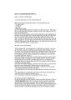
Quản trị mạng WindowsNT (Phần 2 ) - QUẢN LÝ NGƯỜI DÙNG
 12 p |
12 p |  137
|
137
|  37
37
-

Quản trị mạng WindowsNT (Phần 2 )
 12 p |
12 p |  133
|
133
|  25
25
-

Bài giảng Cơ sở dữ liệu quan hệ và SQL: Chương 7 Tạo và quản lý người dùng - CĐ CNTT Hữu nghị Việt Hàn
 19 p |
19 p |  206
|
206
|  23
23
-

Bài giảng Bài 2: Quản lý người dùng
 17 p |
17 p |  80
|
80
|  13
13
-

Bài giảng Hệ điều hành Linux - Bài 4: Quản lý người dùng
 14 p |
14 p |  113
|
113
|  11
11
-

Bài giảng Tài khoản người sử dụng và phân quyền truy cập tệp
 27 p |
27 p |  103
|
103
|  10
10
-

Giáo trình Công nghệ mạng không dây (Nghề: Quản trị mạng - Trung cấp): Phần 1 - Trường Cao đẳng Cơ điện Xây dựng Việt Xô
 59 p |
59 p |  27
|
27
|  8
8
-
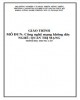
Giáo trình Công nghệ mạng không dây (Nghề: Quản trị mạng - Trung cấp): Phần 2 - Trường Cao đẳng Cơ điện Xây dựng Việt Xô
 48 p |
48 p |  28
|
28
|  7
7
-

Quản lý tài khoản người dùng và nhóm
 17 p |
17 p |  69
|
69
|  6
6
-

Bài giảng Hệ điều hành mã nguồn mở: Chương 3 - ThS. Lương Minh Huấn
 44 p |
44 p |  32
|
32
|  6
6
-

Giáo trình Hệ điều hành Linux: Phần 2 - CĐ Cơ điện Hà Nội
 67 p |
67 p |  38
|
38
|  5
5
-

Bài giảng Quản trị và bảo trì hệ thống: Quản trị Active Directory: Nhóm người dùng (Group)
 33 p |
33 p |  32
|
32
|  5
5
-

Bài giảng Hệ quản trị cơ sở dữ liệu: Chương 6 - Nguyễn Thị Mỹ Dung
 33 p |
33 p |  74
|
74
|  4
4
-

Bài giảng Quản lý người dùng và nhóm - Nguyễn Thị Mai Trang
 0 p |
0 p |  90
|
90
|  3
3
-

Bài giảng Hệ điều hành mã nguồn mở: Chương 3 - Trịnh Tấn Đạt
 43 p |
43 p |  7
|
7
|  2
2
-

Bài giảng Kiến thức máy tính - Phần 1, Chương 3: Quản lý người dùng và quyền truy nhập
 51 p |
51 p |  13
|
13
|  1
1
Chịu trách nhiệm nội dung:
Nguyễn Công Hà - Giám đốc Công ty TNHH TÀI LIỆU TRỰC TUYẾN VI NA
LIÊN HỆ
Địa chỉ: P402, 54A Nơ Trang Long, Phường 14, Q.Bình Thạnh, TP.HCM
Hotline: 093 303 0098
Email: support@tailieu.vn








